拥有一台MacBook的朋友,刚开始很不习惯有木有?窗口菜单在左边很不习惯有木有?下载应用完全不会有木有?一些简单的操作完全不会有木有?想换WINDOWS有木有?
首先需要一个8G U盘(有重要资料请备份好),下载微软原版WIN8&10镜像放在桌面便于查找,一台MacBook.

打开Lanuchpad软件菜单
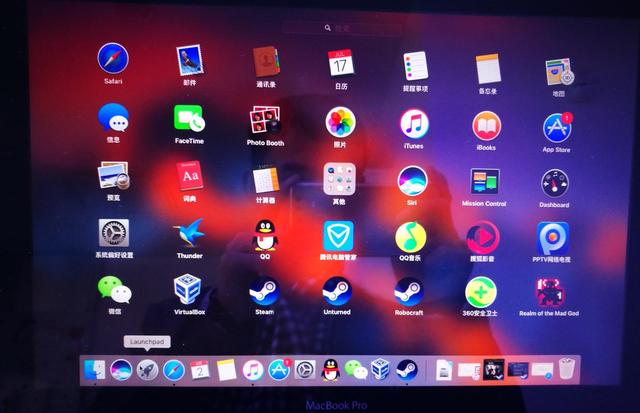
找到其他打开BOOTCAMP助理
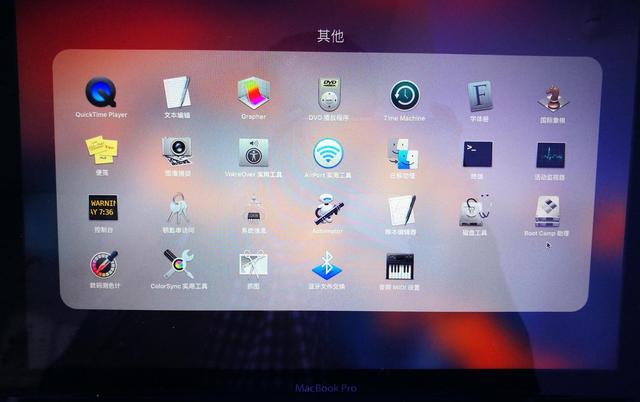
勾选创建WIN7或更高版本的安装盘
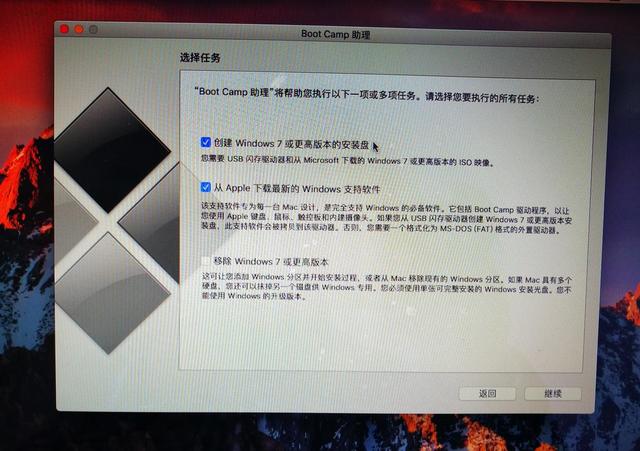
-
可选从APPLE下载最新的WINDOWS支持软件,也就是BOOTCAMP驱动程序时间会比较长。也可以不勾选以后下载。一般是勾选下载的驱动程序是配套的不会弄错。
点击继续选择桌面上下载好的Windows系统镜像,格式化所选驱动器,就是外置U盘
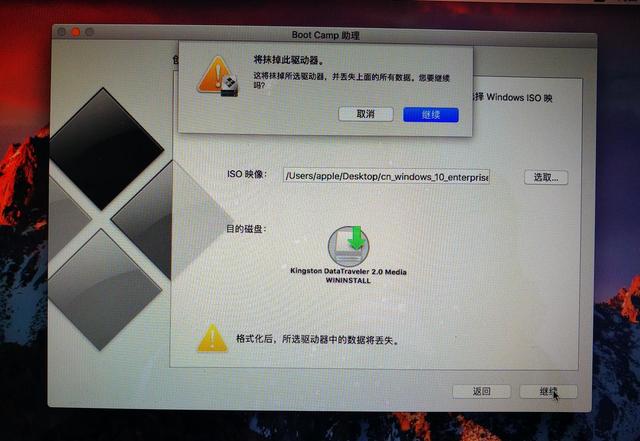
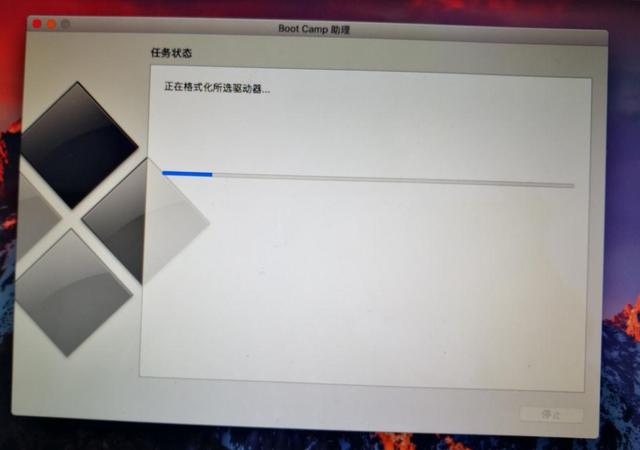
正在拷贝Windows文件也就是系统镜像
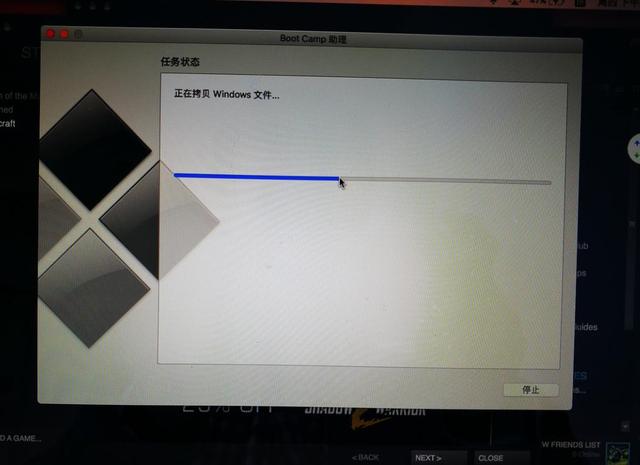
授权增加启动项,要输入密码的话就是你的开机密码
正在下载WINDOWS支持软件
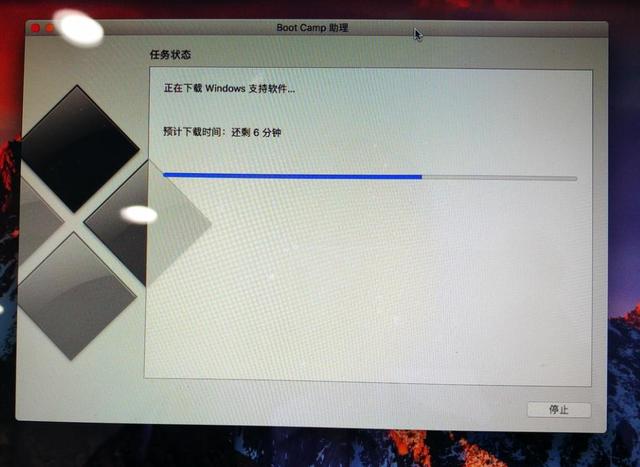
添加BOOTCAMP驱动程序也是要系统密码的
正在存储WINDOWS支持软件
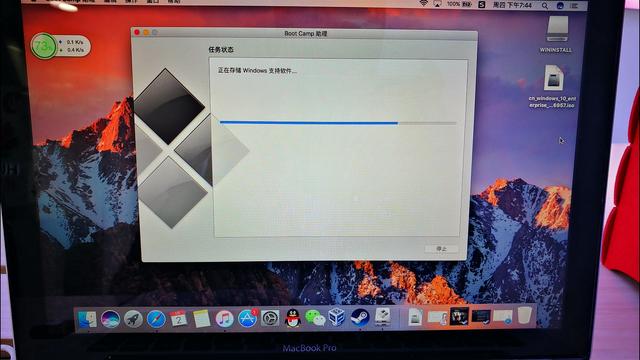
花了老长时间了。最后提升输入开机密码添加驱动
完成,用这个U盘就可以在BOOTCAMP下安装WINDOWS了。

记得是点击安装WINDOWS7&8或更高版本,如果已经安装想卸载可以在这里移除
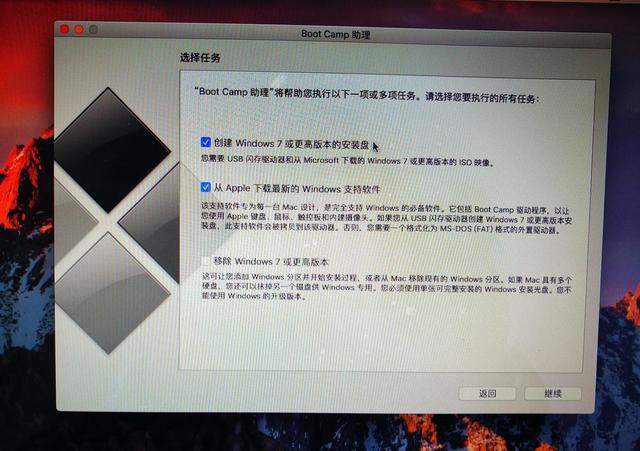
已经安装可以通过这里卸载,WINDOWS下资料也不保存了


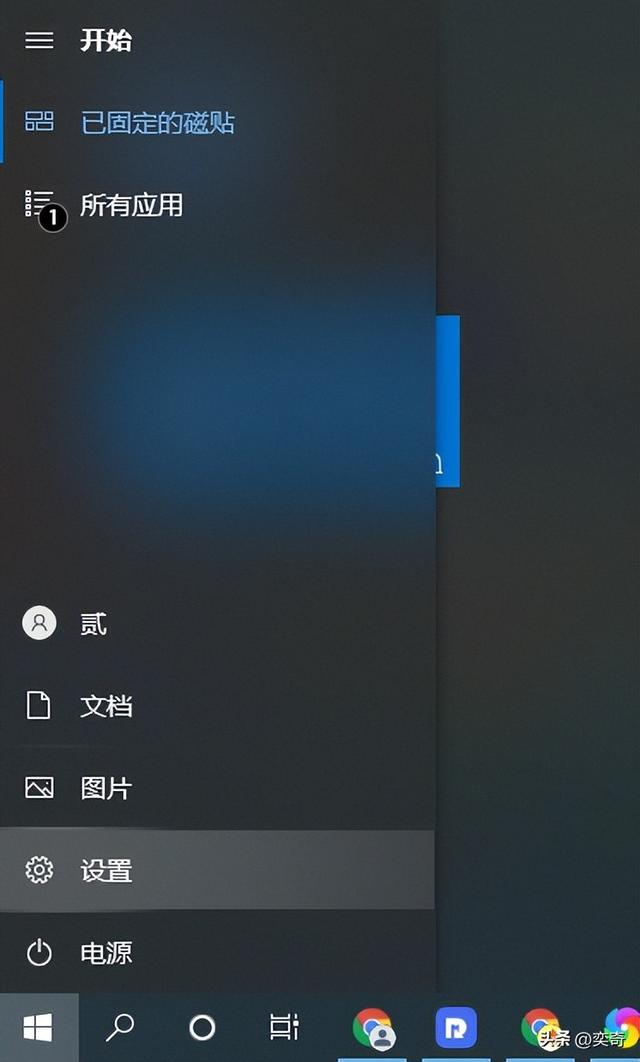

![RedHat服务器上[Errno 5] OSError: [Errno 2]的解决方法](https://img.pc-daily.com/uploads/allimg/4752/11135115c-0-lp.png)

